Wenn Sie sich hinsetzen und sich die Keynote der WWDC ’21 ansehen, können Sie sofort erkennen, dass Apple der Privatsphäre seiner Benutzer mehr Aufmerksamkeit schenkt. Das erste und offensichtlichste Beispiel dafür war die Änderung für Siri, mehr Informationen zu verarbeiten auf deinem Gerät anstatt sich auf die Cloud-Server von Apple zu verlassen.
Inhalt
- Verwandte Lektüre
- Was ist iCloud Private Relay?
-
So richten Sie iCloud Private Relay auf iPhone und iPad ein
- iCloud Private Relay einrichten
- iCloud Private Relay für bestimmte Netzwerke aktivieren
- Zusammenhängende Posts:
Verwandte Lektüre
- Die 6 besten neuen Datenschutz- und Sicherheitsfunktionen für iOS 15
- Apple-Datenschutz auf der WWDC21: So verdoppelt Apple den Datenschutz
- So verhindern Sie, dass Google Sie und Ihre Daten von Ihrem iPhone aus verfolgt
- So maximieren Sie Ihre digitale Privatsphäre auf macOS und iOS
- Die E-Mail-Datenschutzfunktionen von DuckDuckGo könnten Apple schlagen
Aber wir haben auch einige Änderungen gesehen, um den Datenschutz in Safari zu verbessern, zusammen mit einem neuen Abschnitt mit Datenschutzberichten in der Einstellungs-App. Dies zeigt Ihnen relevante Informationen darüber, was die Apps tatsächlich auf Ihrem Telefon verwenden, von Ortungsdiensten bis hin zu Mikrofon und Kamera. Aber es hört hier nicht auf.
Was ist iCloud Private Relay?

iCloud Private Relay wurde auf der WWDC ’21 angekündigt und ist Teil des neuen iCloud+-Abonnementpakets. Ebenfalls in iCloud+ enthalten ist mehr iCloud-Speicher, Hide My Email und HomeKit Secure Video. Kurz gesagt, Private Relay stellt sicher, dass jeglicher Datenverkehr von Ihrem iPhone, iPad oder Mac vollständig verschlüsselt ist. Hier ist Apples vollständige Beschreibung von iCloud Private Relay:
Private Relay ist ein neuer Internet-Datenschutzdienst, der direkt in iCloud integriert ist und es Benutzern ermöglicht, sich auf sicherere und privatere Weise mit dem Internet zu verbinden und im Internet zu surfen. Beim Surfen mit Safari stellt Private Relay sicher, dass der gesamte Datenverkehr, der das Gerät eines Benutzers verlässt, verschlüsselt ist, sodass niemand zwischen dem Benutzer und der besuchten Website kann darauf zugreifen und sie lesen, nicht einmal Apple oder das Netzwerk des Benutzers Anbieter.
Auf den ersten Blick mag es so klingen, als wäre iCloud Private Relay eine Art virtuelles privates Netzwerk, das von Apple angeboten wird. Das stimmt zwar teilweise, unterscheidet sich aber auch ein wenig von der Verwendung eines VPN. Wenn Sie ein herkömmliches VPN verwenden, können Sie die Region auswählen, durch die Ihre Netzwerkdaten laufen. Aber Sie haben nicht die gleiche Art von granularen Kontrollen, wenn Sie Private Relay aktivieren und verwenden.
So richten Sie iCloud Private Relay auf iPhone und iPad ein
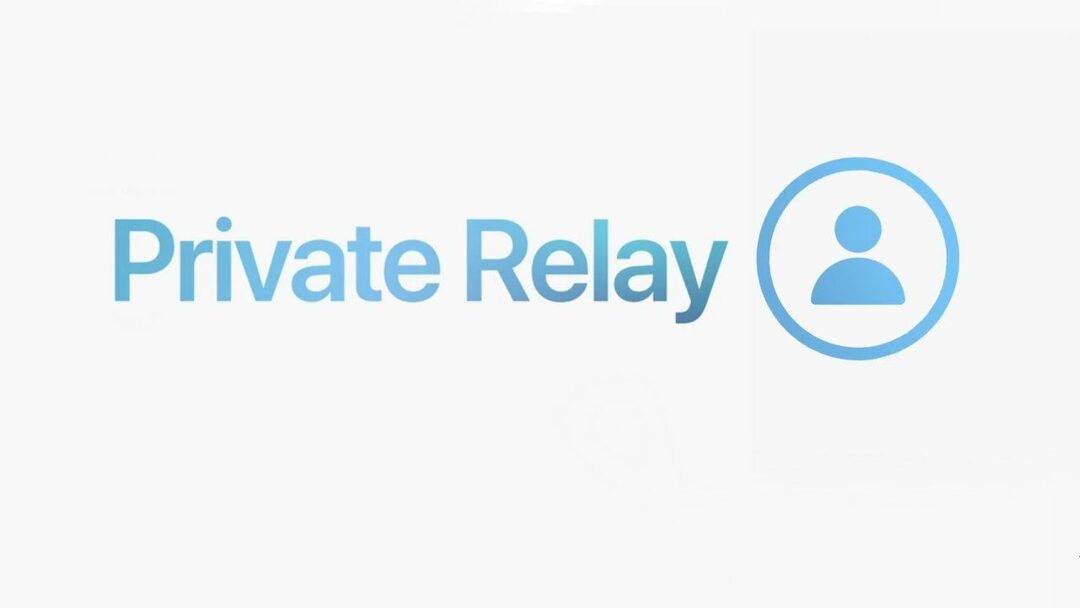
Der erste Schritt, den Sie unternehmen müssen, bevor Sie die Vorteile von Private Relay nutzen können, besteht darin, Ihr Konto auf iCloud+ zu aktualisieren. Dies wurde bereits im Juni 2021 eingeführt und beginnt bei 0,99 USD pro Monat. Für dieses monatliche Abonnement erhalten Sie nicht nur 50 GB Speicherplatz (mit höheren Speicherstufenoptionen), sondern Apple enthält auch ein HomeKit Secure Video, Hide My Email und Private Relay. So können Sie Ihr bestehendes Konto von Ihrem iPhone oder iPad auf iCloud+ aktualisieren:
- Öffne das Einstellungen App auf Ihrem iPhone oder iPad.
- Zapfhahn [dein Name] oben in der Einstellungen-App.
- Zapfhahn iCloud.
- Auswählen Speicher verwalten.
- Zapfhahn Speicherplan ändern.
- Wählen Sie den Speicherplatz aus, den Sie verwenden möchten:
- 50 GB – 0,99 $ pro Monat
- 200 GB – 2,99 $ pro Monat
- 2 TB – 9,99 $ pro Monat
- Folgen Sie den Anweisungen auf dem Bildschirm, um auf iCloud+ zu aktualisieren
Sobald die Änderungen vorgenommen und gespeichert wurden, haben Sie jetzt Zugriff auf mehr Speicherplatz, die Möglichkeit, eine sichere HomeKit-Videokamera, Hide My Email und Private Relay hinzuzufügen.
iCloud Private Relay einrichten
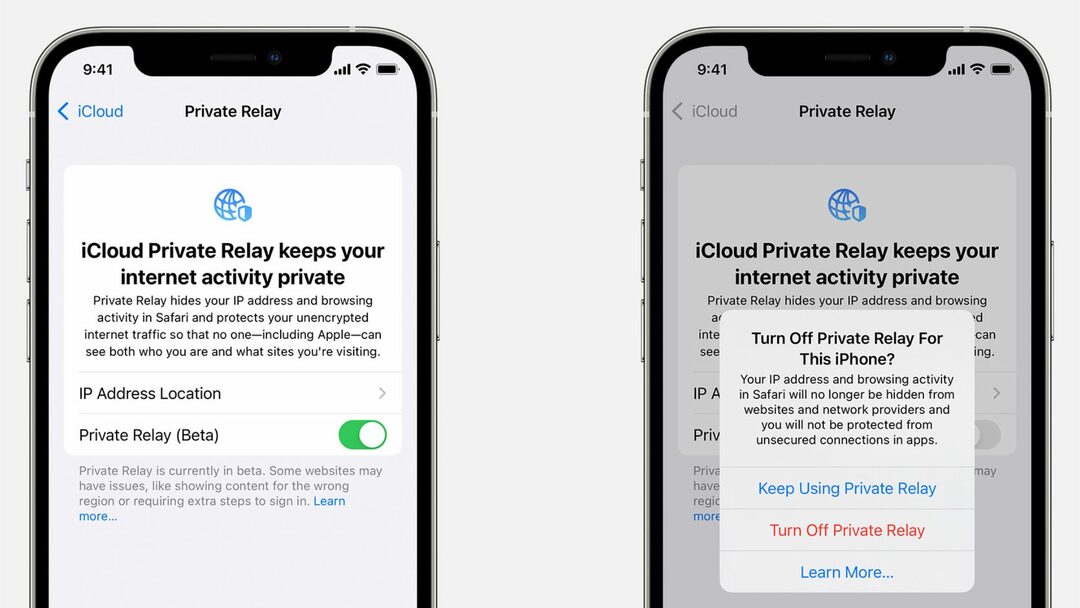
Nachdem Ihr Konto auf iCloud+ aktualisiert wurde, können Sie mit der Einrichtung von iCloud Private Relay beginnen. Folgendes müssen Sie tun, nachdem Sie sich für iCloud+ angemeldet haben:
- Öffne das Einstellungen App auf Ihrem iPhone oder iPad.
- Zapfhahn [dein Name] oben in der Einstellungen-App.
- Zapfhahn iCloud.
- Wählen Sie aus der Liste Privates Relais (Beta).
- Tippe auf den Schalter neben Privates Relais (Beta) um es einzuschalten.
- Tippen Sie nach der Aktivierung auf Standort der IP-Adresse.
- Wähle eines der Folgenden:
- Allgemeiner Standort beibehalten
- Land und Zeitzone verwenden
Auf der Seite werden keine weiteren Eingabeaufforderungen angezeigt, stattdessen beginnt sie einfach automatisch zu arbeiten. Nach der Aktivierung können Sie dank der Verwendung einer anonymen IP-Adresse in einer Region anstelle Ihres tatsächlichen physischen Standorts anonym im Internet surfen. Und das Beste daran ist, dass, wenn Sie Private Relay für Ihr iCloud-Konto aktivieren, es auch auf allen Ihren anderen Apple-Geräten wie dem iPad oder Mac aktiviert wird.
iCloud Private Relay für bestimmte Netzwerke aktivieren
Eine weitere raffinierte Funktion, die nach der Einrichtung von iCloud Private Relay verfügbar ist, ist die Möglichkeit, die Funktion für bestimmte Netzwerke zu aktivieren. Dies kann auf bestimmte Wi-Fi-Netzwerke oder sogar auf Ihren Mobilfunkanbieter angewendet werden. So richten Sie iCloud Private Relay für bestimmte Wi-Fi-Netzwerke ein:
- Öffne das Einstellungen App auf Ihrem iPhone oder iPad.
- Zapfhahn W-lan.
- Tippen Sie neben dem Wi-Fi-Netzwerk, mit dem Sie verbunden sind, auf das Informationen (ich) Symbol.
- Tippe auf den Schalter neben iCloud Private Relay zum Auf Position.
Wenn Sie Private Relay auch mit Ihrem Mobilfunknetz ausprobieren möchten, müssen Sie Folgendes tun:
- Öffne das Einstellungen App auf Ihrem iPhone oder iPad.
- Zapfhahn Mobilfunk.
- Auswählen Mobile Datenoptionen.
- Tippe auf den Schalter neben iCloud Private Relay zum Auf Position.
Falls Sie mehrere SIM-Karten mit Ihrem iPhone verwenden, müssen Sie nach der Mobilfunktarife Abschnitt in der Mobilfunk Sektion. Wählen Sie die Leitung aus, für die Sie iCloud Private Relay aktivieren möchten. Tippen Sie dann auf den Schalter, um iCloud Private Relay für diese bestimmte Mobilfunknetzverbindung zu aktivieren.
Andrew ist ein freiberuflicher Autor mit Sitz an der Ostküste der USA.
Er hat im Laufe der Jahre für eine Vielzahl von Websites geschrieben, darunter iMore, Android Central, Phandroid und einige andere. Jetzt verbringt er seine Tage damit, für ein HLK-Unternehmen zu arbeiten, während er nachts als freiberuflicher Autor arbeitet.